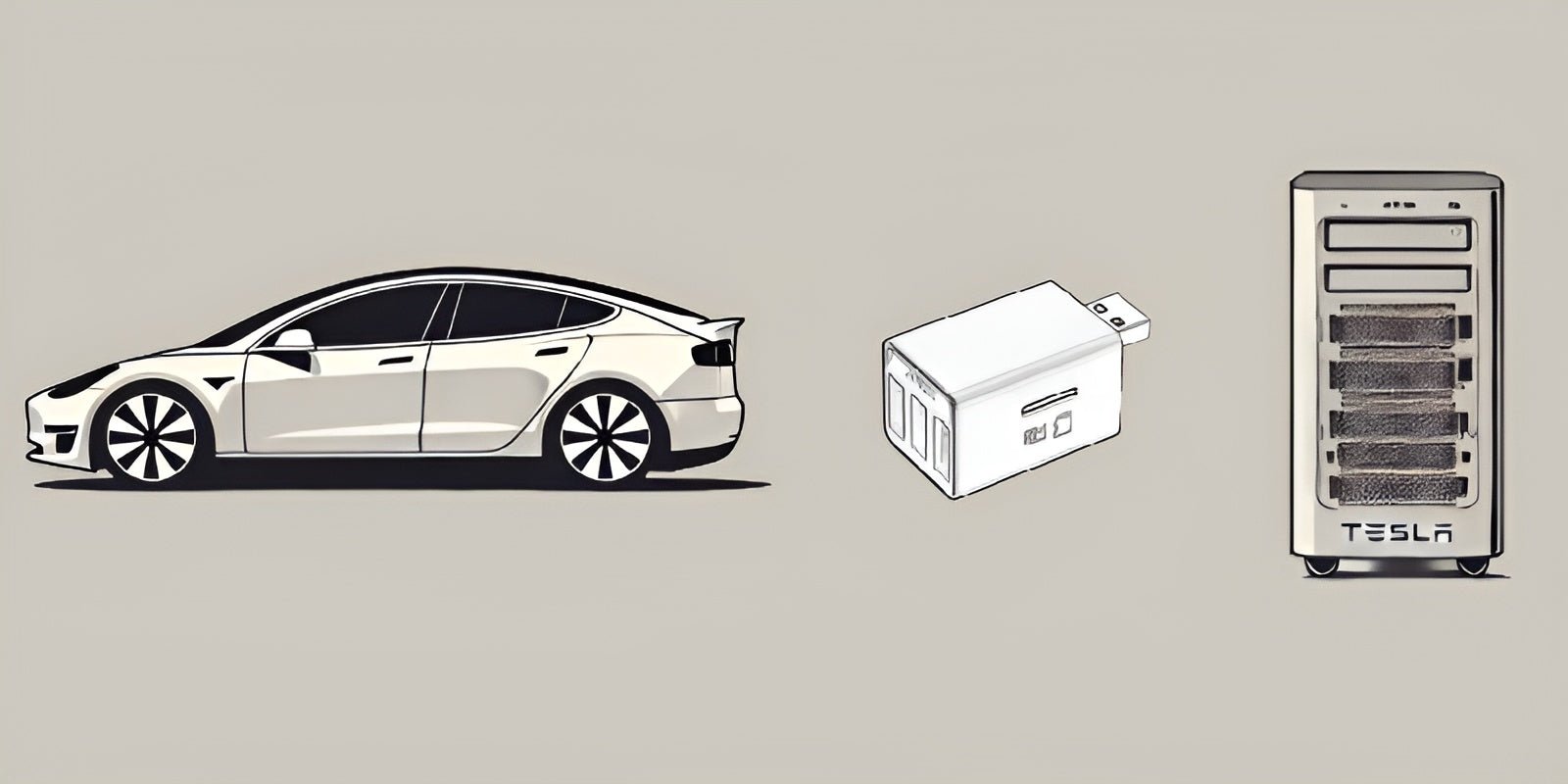
Jak zálohovat DashCam > Tesla DashCam Backup Utility
Nejprve jsem začal používat zařízení Tesla 128GB USB pro nahrávání událostí DashCam v mém Modelu
Pak jsem hledal lepší způsob, jak uložit více dat, aniž bych musel často zálohovat nebo bez problémů s přehříváním. Tehdy jsem se dozvěděl o
I když při vší této úložné kapacitě bylo časově náročné přenést všechny videozáznamy z jednotlivých zařízení na jediné záložní úložiště ručně.
Po opakovaném kopírování obsahu z jednotky za jednotkou jsem se rozhodl, že je čas napsat nástroj, který tento proces provede za mě. Tehdy jsem strávil den psaním a následným vylepšováním scénáře. To by mohlo zkopírovat všechna kombinovaná zařízení USB na jeden záložní disk v jednom kroku.
Jediné, co musíte udělat, je zadat cestu k cílovému zálohovacímu zařízení, které automaticky zkopíruje obsah ze všech zařízení připojených k rozbočovači v pořadí.
Skript je dostupný na GitHub: https://github.com/xeokeri/tesla-utilities
Jak používat nástroj Tesla DashCam Backup Utility
Tento nástroj zjednodušuje proces přenosu záběrů Tesla DashCam z více USB zařízení do jednoho zálohovacího umístění. Postupujte podle níže uvedených kroků, abyste zajistili kompatibilitu s vaším operačním systémem a naučili se efektivně používat skript.
Kompatibilita
- MacOS: Plně podporováno. Použijte
/Svazkyadresář pro nalezení vašich jednotek. - Linux: Podporováno. Použijte
/mnt/adresář nebo jiné standardní přípojné body. - Windows: Kompatibilita zatím nebyla ověřena. Postupujte opatrně nebo testujte v kontrolovaném prostředí.
Předpoklady
- Instalovat Krajta 3 pokud již není na vašem počítači nainstalován.
- Stáhněte si skript z úložiště GitHub: Tesla Utility GitHub.
- Ujistěte se, že USB disky obsahující záznam Tesla DashCam jsou správně připojeny k vašemu počítači.
Instrukce
1. Vyhledejte disky:
- Na MacOS, otevřete Terminál a zadejte: ls -l /objem
- Zobrazí se seznam všech připojených jednotek. Hledejte ty s předponou
TESLADRIVE(např,TESLADRIVE 1,TESLADRIVE 2Identifikujte cílovou jednotku pro zálohování (např.TeslaBackup)
- Otevřete Terminál a přejděte do adresáře, kde je skript uložen.
- Proveďte následující příkaz: Nahradit
/Volumes/TeslaBackups cestou k vašemu záložnímu disku.
3. Automatizujte proces:
- Skript zkopíruje všechny videozáznamy z připojených zařízení USB postupně na záložní disk.
4. Získejte pomoc:
- Chcete-li získat podrobné možnosti použití, spusťte následující příkaz pro přístup k nabídce nápovědy: python3 scripts/dashcam-backup.py -h
Poznámky
- Pokud používáte Linux, vyměňte
/Svazky/s/mnt/nebo příslušný připojovací adresář pro váš systém. - Uživatelé Windows by měli otestovat kompatibilitu nebo zvážit použití systému Mac/Linux pro tento nástroj.



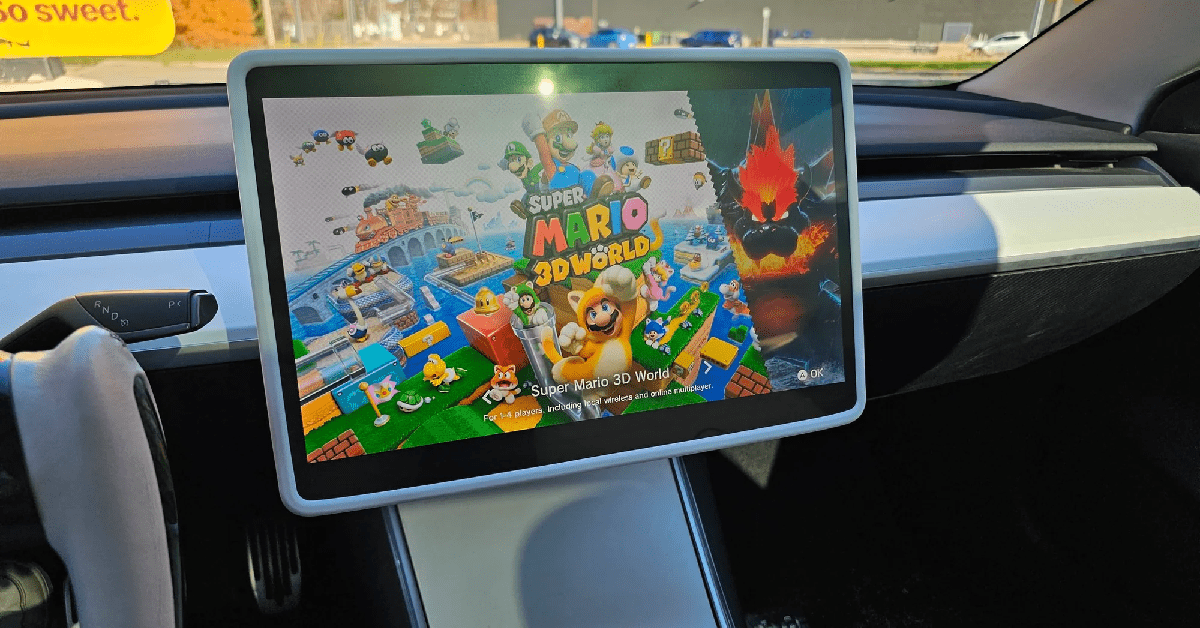


Napsat komentář
Tento web je chráněn službou hCaptcha a vztahují se na něj Zásady ochrany osobních údajů a Podmínky služby společnosti hCaptcha.